Google 스프레드시트에서 사례 진술서를 작성하는 방법
Case 문은 조건을 순환하고 첫 번째 조건이 충족되면 값을 반환하는 문 유형입니다.
Google 스프레드시트에서 Case 문을 구현하는 가장 쉬운 방법은 다음 기본 구문을 사용하는 SWITCH() 함수를 사용하는 것입니다.
=SWITCH( A2 , "G", "Guard", "F", "Forward", "C", "Center", "None")
이 특정 함수는 셀 A2를 보고 다음 값을 반환합니다.
- 셀 A2에 “G”가 포함된 경우 ” 유지 “
- 셀 A2에 “F”가 포함된 경우 “ Forward ”
- 셀 A2에 “C”가 포함된 경우 “ Center ”
- 셀 A2에 이전 값이 포함되어 있지 않은 경우 ” 없음 “
다음 예에서는 Google Sheets에서 이 기능을 실제로 사용하는 방법을 보여줍니다.
예: Google Sheets의 사례 진술
다음과 같은 농구 포지션 목록이 있다고 가정합니다.
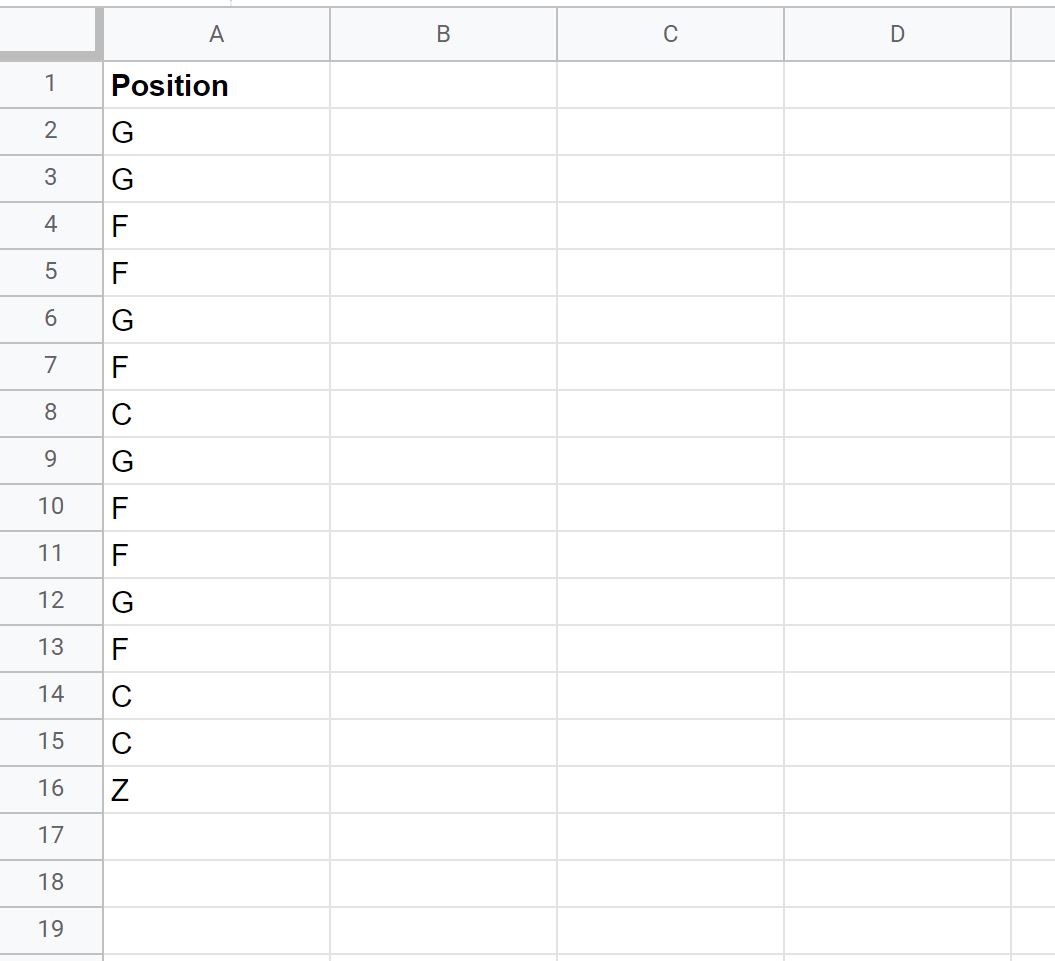
다음 SWITCH() 함수를 사용하여 A 열의 값을 기반으로 B 열의 특정 위치 이름을 반환합니다.
=SWITCH( A2 , "G", "Guard", "F", "Forward", "C", "Center", "None")
B2 셀에 이 수식을 입력한 다음 B열의 나머지 각 셀에 복사하여 붙여넣습니다.
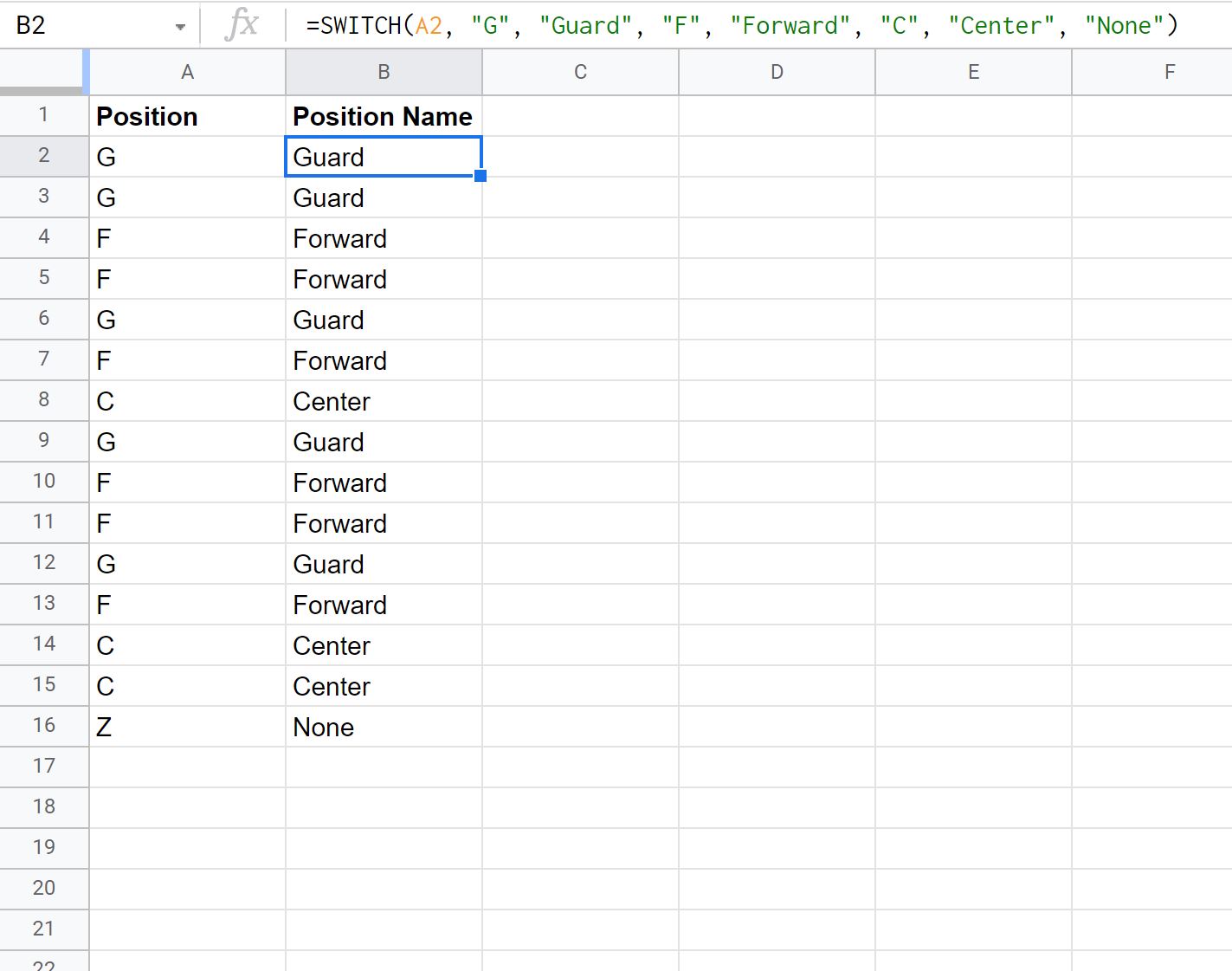
이 수식은 B열에 다음 값을 반환합니다.
- A 열에 “G”가 포함된 경우 ” 유지 “
- A 열에 “F”가 포함된 경우 “ Forward ”
- A 열에 “C”가 포함된 경우 “가운데”
- A열에 이전 값이 하나도 포함되어 있지 않은 경우 “ None ”
수식에서 “Z”에 대해 반환할 특정 값을 지정하지 않았으므로 B 열의 마지막 값은 ” None “을 반환합니다.
SWITCH 수식에 지정된 값이 포함되어 있지 않은 경우 다음 수식을 사용하여 A 열의 원래 값을 간단히 반환할 수도 있습니다.
=SWITCH( A2 , "G", "Guard", "F", "Forward", "C", "Center", A2 )
B2 셀에 이 수식을 입력한 다음 B열의 나머지 각 셀에 복사하여 붙여넣습니다.
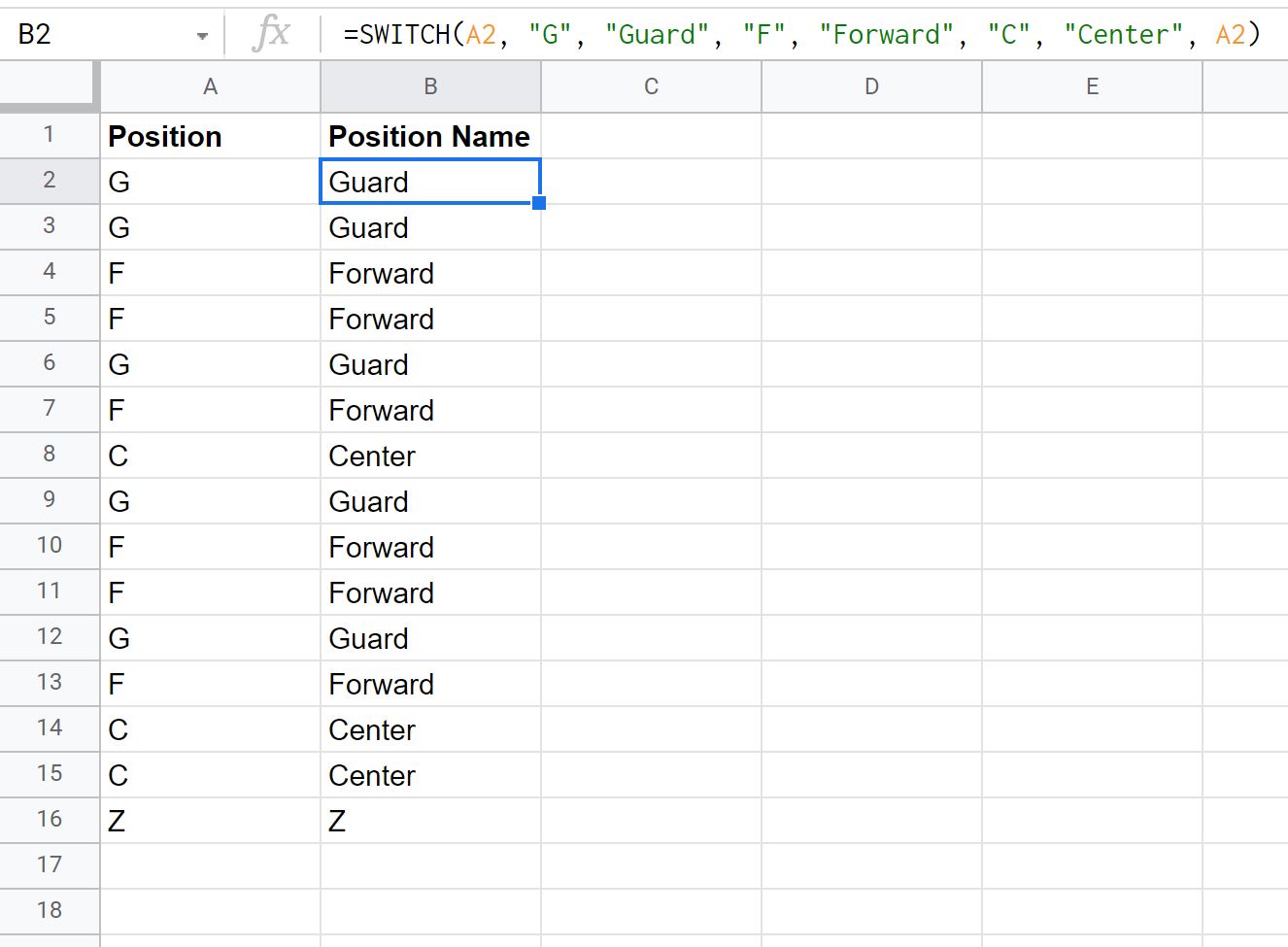
A 열의 마지막 값에는 SWITCH 수식에 지정된 값이 포함되어 있지 않으므로 B 열의 마지막 값은 단순히 Z 값을 반환합니다.
참고 : 여기에서 Google 스프레드시트의 SWITCH 기능에 대한 전체 문서를 찾을 수 있습니다.
추가 리소스
다음 튜토리얼에서는 Google Sheets에서 다른 일반적인 작업을 수행하는 방법을 설명합니다.
Google 스프레드시트: ‘포함된 경우’에 대한 간단한 공식
Google 스프레드시트에서 ISERROR를 사용하는 방법